Compiler votre premier programme
C'est maintenant le moment de compiler votre premier programme !
Vous pouvez créer un fichier d'extension cpp avec le code suivant :
#include <iostream>
int main()
{
std::cout << "Hello and welcome to IMAC !" << std::endl;
return 0;
}
Une fois le fichier créé, il suffit d'exécuter la commande suivante pour produire l'exécutable compilé :
g++ helloImac.cpp -o helloImac
Cela va produire un exécutable avec le nom choisi après le -o.
Une fois compilé il suffit de l'exécuter avec la commande suivante :
- Windows
- Linux et MacOS
./helloImac.exe
./helloImac
Utiliser CMake et VSCode
C'est donc possible de le faire uniquement avec des lignes de commandes mais par simplicité nous allons dès maintenant utiliser CMake dont j'ai parlé précédemment qui s'intègre facilement avec VSCode.
Pour utiliser CMake il faut tout d'abord créer un fichier nommé CMakeLists.txt Voici le premier qu'on va utiliser (quelques explications en commentaire "#" du fichier) :
# Nous voulons un cmake "récent" pour utiliser les dernières fonctionnalités
cmake_minimum_required(VERSION 3.10)
# La version du C++ que l'on souhaite utiliser (dans notre cas C++17)
set(CMAKE_CXX_STANDARD 17)
# Le nom du projet
project(IMAC_project)
# On indique que l'on veut créer un exécutable "helloImac" compilé à partir du fichier helloImac.cpp
add_executable(helloImac helloImac.cpp)
Ce fichier CMakeLists.txt va être bien pratique car il est reconnu par divers IDE et en ce qui nous concerne on va l'utiliser avec VSCode.
Il suffit d'avoir au préalable installé l'extension dont je vous ai parlé
cmake et d'ouvrir le dossier contenant le fichier CMakeLists.txt dans VSCode (il est recommandé de créer un dossier dédié au "projet" contenant les fichiers sources et le fichier CMakeLists.txt). L'extension devrait normalement reconnaître automatiquement qu'il y a un fichier cmake et vous proposer d'initialiser celui-ci automatiquement.
Si c'est la première fois que vous l'ouvrez ce qui est sûrement le cas il devrait vous demander de choisir un kit de compilation et il faudra donc sélectionner GCC (ou MSVC si c'est ce que vous avez décidé d'installer).
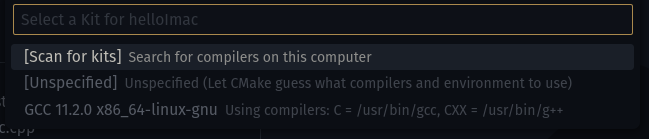
Si ce n'est pas le cas vous pouvez toujours utiliser le raccourci Ctrl+Shift+P puis taper et sélectionner "CMake: select a kit"
Une fois tout initialisé, vous devriez voir des logs dans un terminal ressemblant à cela (dans mon cas sous Linux avec le compilateur GCC ici) :
[variant] Loaded new set of variants
[kit] Successfully loaded 1 kits from /home/user/.local/share/CMakeTools/cmake-tools-kits.json
[proc] Executing command: /usr/bin/cmake --version
[proc] Executing command: /usr/bin/gcc -v
[proc] The command: ninja --version failed with error: Error: spawn ninja ENOENT
[proc] The command: ninja-build --version failed with error: Error: spawn ninja-build ENOENT
[proc] Executing command: /usr/bin/cmake "-S/home/user/DATA/Cours IMAC1/helloImac" "-B/home/user/DATA/Cours IMAC1/helloImac/build" -G "Unix Makefiles"
[main] Configuring project: helloImac
[proc] Executing command: /usr/bin/cmake --no-warn-unused-cli -DCMAKE_EXPORT_COMPILE_COMMANDS:BOOL=TRUE -DCMAKE_BUILD_TYPE:STRING=Debug -DCMAKE_C_COMPILER:FILEPATH=/usr/bin/gcc -DCMAKE_CXX_COMPILER:FILEPATH=/usr/bin/g++ "-S/home/user/DATA/Cours IMAC1/helloImac" "-B/home/user/DATA/Cours IMAC1/helloImac/build" -G "Unix Makefiles"
[cmake] Not searching for unused variables given on the command line.
[cmake] -- Configuring done
[cmake] -- Generating done
[cmake] -- Build files have been written to: /home/user/DATA/Cours IMAC1/helloImac/build
Vous pouvez maintenant cliquer sur le bouton "play" dans la barre en bas pour exécuter le programme. 🥳
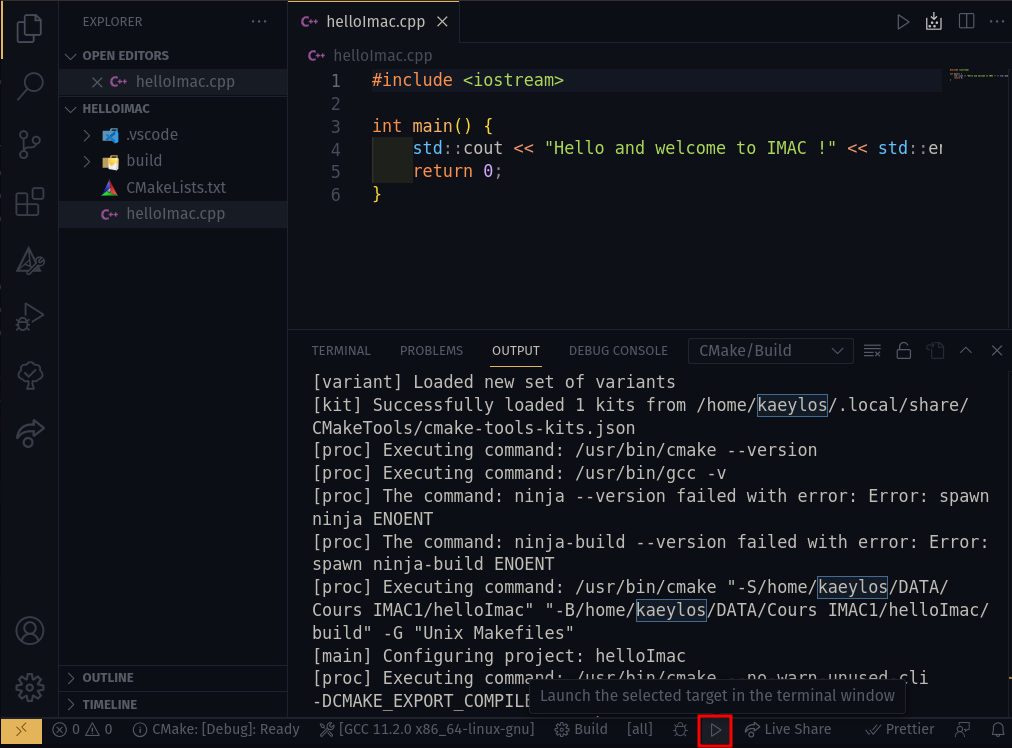
En cliquant sur ce bouton, l'IDE compile automatiquement si nécessaire puis exécute l'exécutable.
Cmake devrait normalement créer un dossier build, c'est normal. CMake est un outil de compilation mais ne compile pas directement, il permet de générer des fichiers permettant ensuite de compiler un projet. Vous n'avez pas besoin d'aller voir ce qui s'y trouve, CMake gère automatiquement ce dossier build pour vous.
Pour qu'un projet CMake soit fonctionnel, il faut que le dossier ouvert dans votre IDE contienne un fichier CMakeLists.txt à la racine du dossier.
Sinon, l'extension CMake ne détectera pas le dossier ouvert comme un projet CMake et il ne va pas s'initialiser automatiquement. Les fonctionnalités de l'extension ne seront donc pas disponibles.
Quelques explications sur le programme
#include ?
#include <iostream>
Le but de notre programme est d’afficher un message. Des développeurs experts ont déjà créé un outil qui permet de le faire facilement. Il se trouve dans un fichier nommé iostream, acronyme de "Input Output Stream", soit "Flux d’Entrées Sorties". Ce fichier fait partie de la bibliothèque standard C++ STD (pour "C++ STandarD library"), un ensemble de fonctionnalités déjà pré-codées et disponibles partout avec n'importe quel compilateur C++.
Pour utiliser les fonctionnalités offertes par ce fichier, notamment écrire un message avec std::cout, on doit l’importer dans notre programme. On dit qu’on l’inclut, d’où l’anglais "include". Nous utiliserons beaucoup cette fonctionnalité en C++.
Essayez donc de supprimer la ligne, puis compilez de nouveau votre programme et voyez ce qu'il se passe !
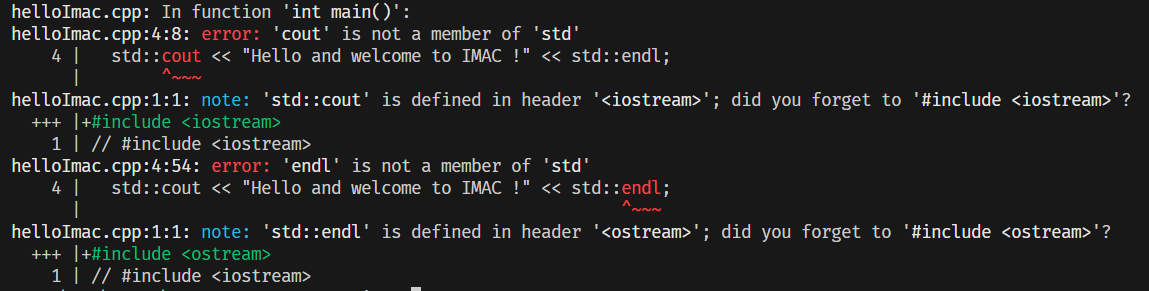
Le compilateur ne peut pas compiler notre programme, et il nous fournit donc une erreur de compilation. Il est très important d'apprendre à lire et comprendre ces erreurs car elles vous apportent beaucoup d'informations pour vous aider à corriger votre programme ! En l'occurrence elle nous indique que le symbole std::cout est introuvable, et nous donne même une piste pour corriger le problème : rajouter #include <iostream> !
Il nous indique même où l'erreur s'est produite :
 cela signifie que c'est dans le fichier helloImac.cpp, à la ligne 4, et au 8ème caractère de cette ligne. Vous pouvez aussi CTRL+click dessus pour que VSCode vous emmène directement au bon endroit !
cela signifie que c'est dans le fichier helloImac.cpp, à la ligne 4, et au 8ème caractère de cette ligne. Vous pouvez aussi CTRL+click dessus pour que VSCode vous emmène directement au bon endroit !
#include s'appelle une directive préprocesseur. Le préprocesseur est un programme exécuté lors de la première phase de la compilation qui effectue des modifications textuelles sur le fichier source à partir de directives. Ces directives commencent par le caractère # et doivent se terminer par un saut de ligne.
Retenez simplement que #include nous permet d’importer des fichiers pour les inclure dans le programme que l'on est en train d'écrire, et je le détaillerai plus tard dans le semestre.
La fonction main
int main()
{
// ...
return 0;
}
Lorsqu’on lance le programme, celui-ci doit savoir par où commencer. On parle de point d’entrée. Ce point d'entrée doit être une fonction nommée main et renvoyer une valeur avec le mot clé return.
Nous reviendrons sur les fonctions dans un autre chapitre mais retenez que c'est un ensemble d'instructions délimité par des accolades { et }, et auquel on donne un nom (main dans ce cas).
La fonction main est un peu spéciale et sa valeur de retour (de type int) sert à indiquer si le programme s’est terminé sans erreur. Si tout se passe bien, il faut retourner 0. N’importe quelle autre valeur indique une erreur.
Hello and welcome to IMAC !
L’instruction ci-dessous permet d’afficher le texte (qu'on appelle "chaîne de caractères", ou "string", en programmation) "Hello and welcome to IMAC !" sur la sortie standard du programme.
std::cout << "Hello and welcome to IMAC !" << std::endl;
Premièrement "std" fait référence à la bibliothèque standard C++ dont je parlais précédemment.
std:: permet d'indiquer que l'on veut utiliser une fonctionnalité particulière de cette bibliothèque, ici cout :
Il s’agit de l'objet (on parle de stream dans le jargon C++) permettant de renvoyer des caractères, généralement pour les afficher dans le terminal. Le 'c' fait référence à caractère et ‘out’ indique ‘sortie’.
Enfin, std::endl indique ici "end-line" soit la 'fin de ligne'.
Dernier point (virgule)
Chaque instruction doit être identifiable afin de que compilateur puisse faire son travail et produire un programme exécutable.
C'est le rôle du point-virgule ; de délimiter chaque instruction et il est donc important de ne pas l'oublier.
On le retrouve par exemple dans notre programme à la fin du return 0;.
Ce n'est pas le cas pour les directives préprocesseur comme #include vu précédemment qui, elles, doivent avoir leur propre ligne et ne doivent pas se terminer par un point-virgule ; mais un saut de ligne.
Les sauts de lignes et espacements sont là pour améliorer la lisibilité mais pas pour le bon fonctionnement du compilateur en lui même et on pourrait très bien écrire :
#include <iostream>
int main() { std::cout << "Hello and welcome to IMAC !" << std::endl; return 0; }
Je vous recommande tout de même d'utiliser des espacements et sauts de ligne pour mieux s'y retrouver et c'est ce que je vais faire tout au long de ce cours.
Et voilà ! Vous avez exécuté votre premier programme C++ à l'aide de VSCode ! 🎉